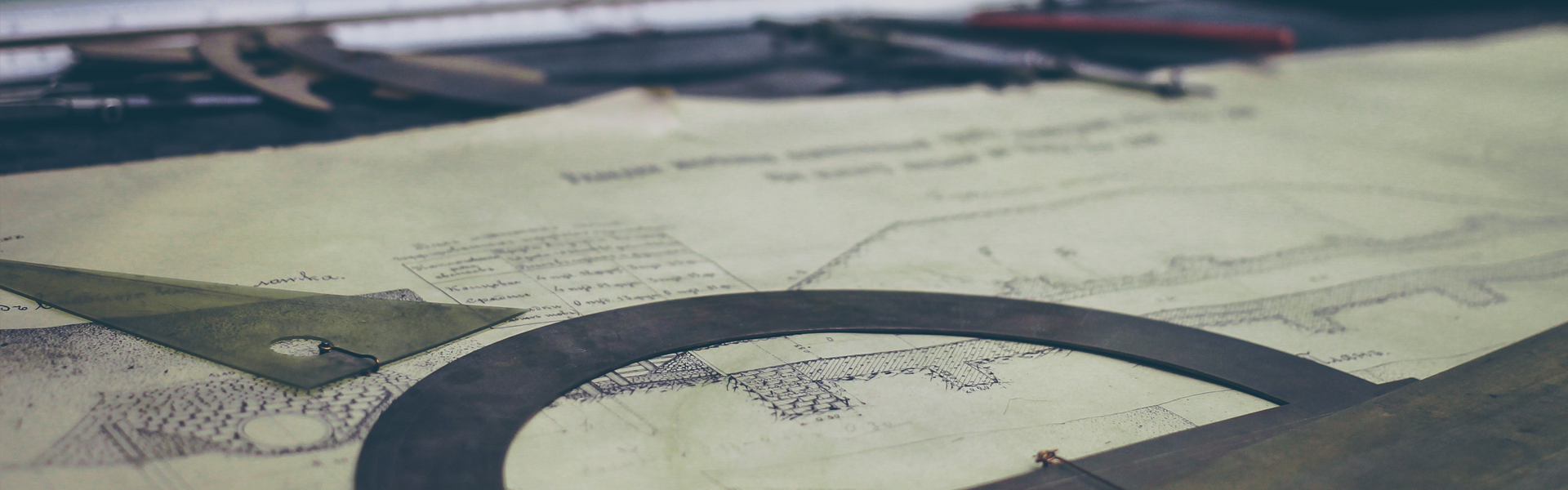애플리케이션에 파이어베이스 인증 적용
1. 정의
- 애플리케이션에 파이어베이스인증 정보를 삽입해서 사용한다
2. 방법
1) 파이어베이스에 접속하여 자신의 프로젝트를 클릭 한다
2) 해당하는 프로젝트 유형을 클릭하여 해당 script 소스를 복사한다
3. 인증 설정
1) auth = firebase.auth();
- 해당 변수를 이용하여 auth 정보 초기화
2) var authProvider = new firebase.auth.GoogleAuthProvider();
- 구글 계정을 이용한 인증정보 설정
3) auth.signInWithPopup(authProvider);
- 인증 팝업을 띄운다
4) 확인
- firebase serve
- 위 명령어로 해당 어플리케이션을 실행하면 아래와 같은 구글 인증 팝업창이 뜬다
4. 인증을 이용한 소스
1) 인증 허용/불허용을 이용한 소스
'Tools > Firebase' 카테고리의 다른 글
| [Firebase] 파이어베이스 데이터 수정 및 삭제 - update(), remove() (0) | 2017.02.12 |
|---|---|
| [Firebase] 파이어베이스의 데이터 저장하기 - push() (0) | 2017.02.12 |
| [Firebase] 파이어베이스의 저장된 데이터 읽기 (0) | 2017.02.12 |
| [Firebase] 파이어베이스(firebase) 로컬개발환경 설정 (0) | 2017.02.10 |
| [Firebase] 파이어베이스(Firebase) 새 프로젝트 만들기 (0) | 2017.02.10 |